Le nouveau navigateur Edge de Microsoft est peut-être rapide, moderne et semblable à celui de Chrome, mais il lui manquait jusqu'à présent quelque chose de gros: les extensions de navigateur. Le nouveau navigateur a fait ses débuts il y a plus de six mois sans support pour cette fonctionnalité pratique, car Microsoft voulait s'assurer que tout était sécurisé avant d'ajouter des extras au mélange.
Les premières extensions de test - Mouse Gestures, Microsoft Translator et Reddit Enhancement Suite - ont fait leurs débuts pour Windows 10 Insiders dans la version 14291 et étaient disponibles pour le téléchargement et l'installation manuels. Mais dans la dernière version 14342 d'Insider, les extensions Edge sont officiellement disponibles à partir du Windows Store.
Il existe actuellement neuf extensions à tester: AdBlock, Adblock Plus, Analyseur de pages, Enregistrer dans Pocket, Microsoft Translator, Suite Reddit Enhancement, Gestes de la souris, OneNote Web Clipper et le bouton Pin It de Pinterest.
Vous ne pouvez pas attendre pour le lancement officiel? Si vous êtes sur la sonnerie rapide Insider Preview, vous pouvez les essayer dès maintenant. Voici comment:
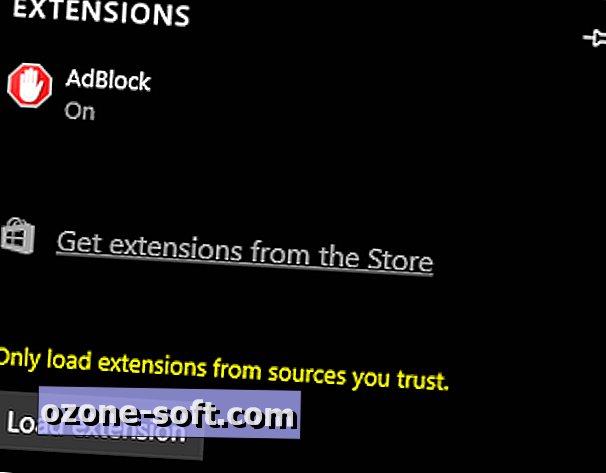
", " modalTemplate ":" {{content}} ", " setContentOnInit ": false} '>
1. Ouvrez Edge et cliquez sur ... dans le coin supérieur droit. Cliquez sur Extensions puis sur Obtenir des extensions du magasin.
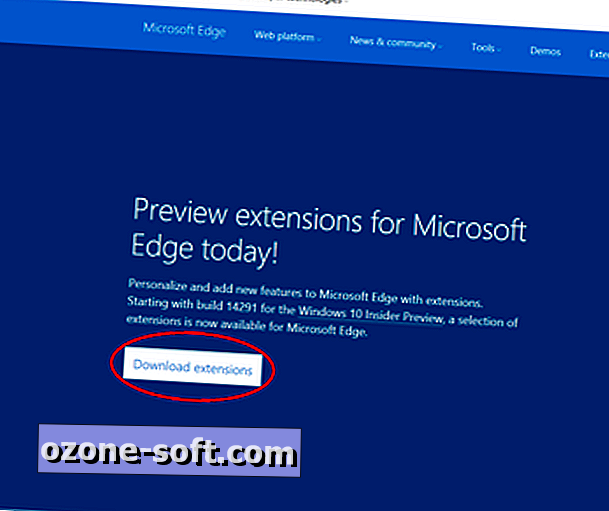
", " modalTemplate ":" {{content}} ", " setContentOnInit ": false} '>
2. Cela ouvrira une page Ressources pour les développeurs dans Edge. Cliquez sur Télécharger les extensions pour voir les extensions de test disponibles au téléchargement.
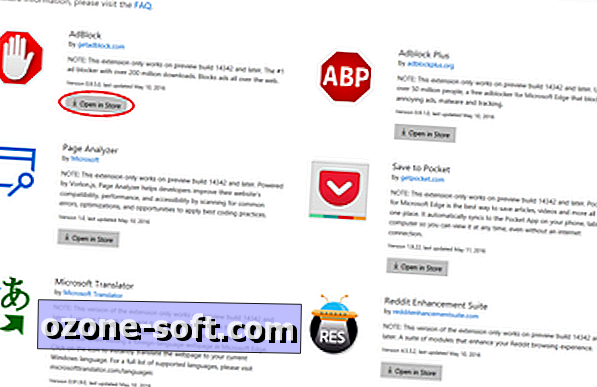
", " modalTemplate ":" {{content}} ", " setContentOnInit ": false} '>
3. Recherchez l'extension que vous souhaitez télécharger, puis cliquez sur le bouton Ouvrir dans la boutique situé en dessous.
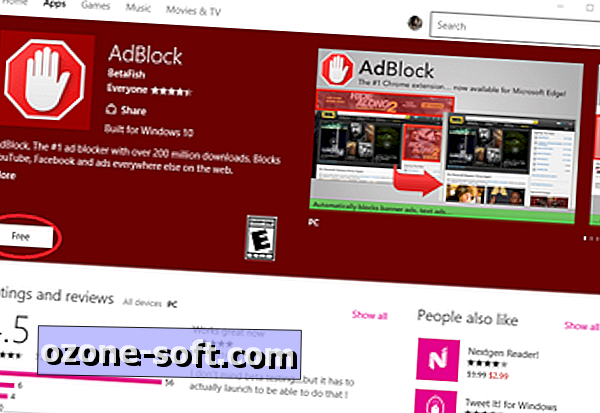
", " modalTemplate ":" {{content}} ", " setContentOnInit ": false} '>
4. Ceci ouvrira la page d’extension dans le Windows Store. Cliquez sur le bouton de téléchargement dans la boutique. Puis, une fois téléchargé, cliquez sur Ouvrir .
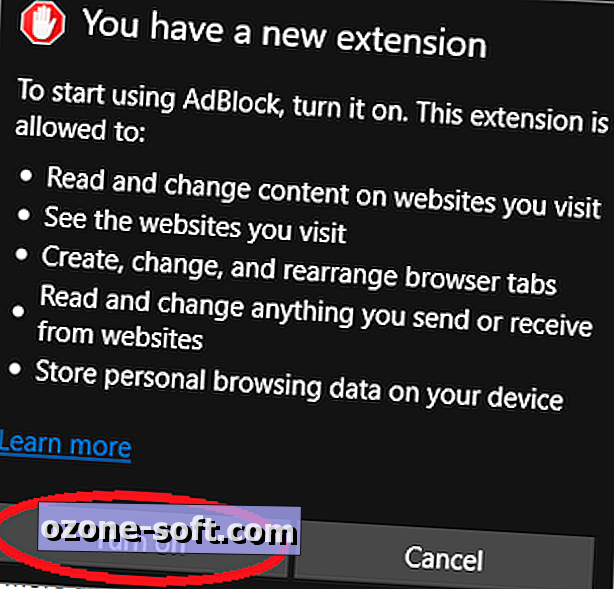
5. Retournez dans Edge et une fenêtre contextuelle vous informera que vous avez une nouvelle extension. Cliquez sur Activer pour installer l'extension.
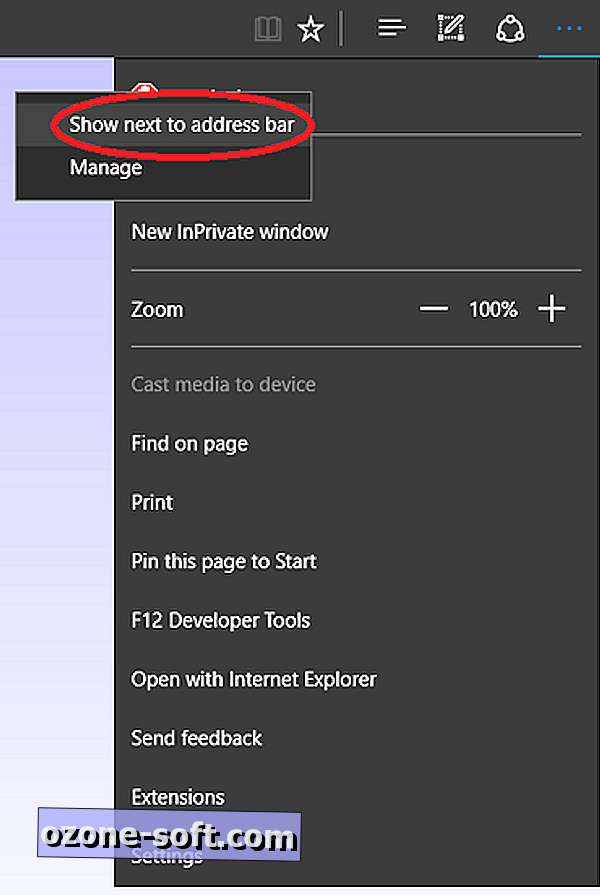
", " modalTemplate ":" {{content}} ", " setContentOnInit ": false} '>
6. Vous pouvez désinstaller ou ajuster les paramètres de votre nouvelle extension en cliquant sur le bouton ..., puis sur Extensions et en le sélectionnant. Vous pouvez également activer le bouton de l'extension en cliquant sur ..., en cliquant avec le bouton droit de la souris sur l'extension et en cliquant sur Afficher en regard de la barre d'adresse .
Mise à jour du 16/05/2016 : cet article a été publié le 1 er avril 2016 et a été mis à jour pour refléter les modifications apportées à Windows 10 Insider Preview Build 14342.













Laissez Vos Commentaires